AI和PS设计复古噪点效果插画的教程
版权申明:本文原创作者“caoyuandudu”,感谢“caoyuandudu”的原创经验分享!
近来流行的插画风,一些优秀的作品,在很多细节都运用了噪点,打造复古的效果,今天给大家分享一下这种效果的制作方法,重点就在最后两步哦,请不要眨眼睛。

具体的制作步骤如下:
步骤1、新建AI画布,创建图形
打开AI,新建1280*1024画布,选择【椭圆工具】,按住shift键,绘制一个235*235 px的正圆,描边1px,黑色,复制2个,选择【星形工具】,按住"下"方向键 ↓ ,减少"角",直至变为三角形,调整好大小,按照图中位置摆放,选中所有三角形,使用【形状生成工具】,选择圆内三角形的部分,合成新的形状

步骤2、生成新图形
使用【选择工具】,删除圆以外的三角形其余部分,和圆,命名为"山峰1",按照"山峰1"的步骤,制作"山峰2",使用【椭圆工具】,按住shift键,绘制一个28*28 px的正圆,命名为"太阳"

步骤3、PS设置背景图案
打开PS,新建50*50px画布,ctrl+R调出标尺拖拽辅助线,垂直平分画布,使用【椭圆工具】,绘制4个6*6px 的正圆,如图分布 ,定义图案命名为"圆点",另建1652*1068的画布,背景层填充#f1f1ef,新建一层命名为"圆点",编辑-填充图案

步骤4、为形状图层着色
将AI的描边图形复制,粘贴到PS中,选择"形状图层",为每个形状添加颜色,圆 – #ededeb ,山峰1 – #ec7237,山峰2(太阳)- #f2a549

步骤5、添加噪点质感,小伙伴们,这是最关键的一步,千万不要眨眼睛。
新建一层,命名为 – "噪点层",对"山峰1",进行剪切蒙版设置,使用【渐变工具】- 线性渐变,颜色#ffd121,在"噪点层"从上到下的拉一个渐变,滤镜 – 杂色 ,高斯分布,单色,值为8

步骤6、设置图层样式
为"圆"设置图层样式 – 内阴影 ,参数如图

就这么简单,看到圆内的噪点了吗,是不是非常简单,可以同理运用到我们的整福作品中。放几个例子会更形象,如下图,注(例子图片来源于网络)


相关推荐:
相关文章
 我很喜欢插画,可不可以通过自学成为插画师?答案是可以,但是可能会走很多弯路,花费了很多时间却还是在原地踏步,下面小编为大家介绍自学painter的心得,来看看吧2017-03-22
我很喜欢插画,可不可以通过自学成为插画师?答案是可以,但是可能会走很多弯路,花费了很多时间却还是在原地踏步,下面小编为大家介绍自学painter的心得,来看看吧2017-03-22 这篇教程是向脚本之家的朋友分享painter结合PS绘制少女插画和头发方法,教程真的很不错,绘制出来的效果非常漂亮,推荐到脚本之家,一起来看看吧2017-03-20
这篇教程是向脚本之家的朋友分享painter结合PS绘制少女插画和头发方法,教程真的很不错,绘制出来的效果非常漂亮,推荐到脚本之家,一起来看看吧2017-03-20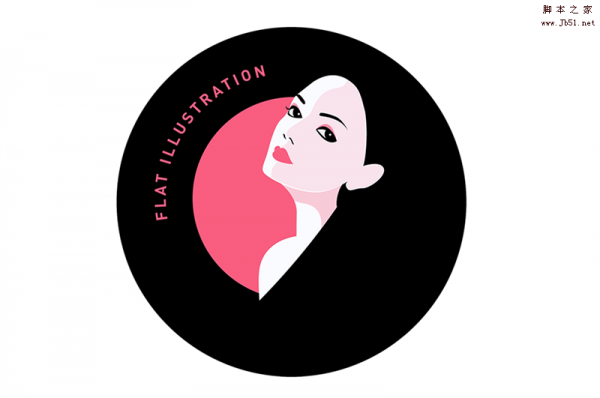 这篇教程是向脚本之家的朋友分享用AI绘制矢量极简风格的人像插画方法,只需10步就能完成,主要向大家介绍了人物照变成极简风格插画,教程很不错,值得大家学习,希望这篇教2017-03-20
这篇教程是向脚本之家的朋友分享用AI绘制矢量极简风格的人像插画方法,只需10步就能完成,主要向大家介绍了人物照变成极简风格插画,教程很不错,值得大家学习,希望这篇教2017-03-20 这篇教程是向脚本之家的朋友分享AI绘制坐在桌边喝咖啡的女孩插画方法,教程绘制出来的女孩插画非常漂亮,而且介绍地很详细,推荐到脚本之家,喜欢的朋友可以参考本文,来看2017-03-17
这篇教程是向脚本之家的朋友分享AI绘制坐在桌边喝咖啡的女孩插画方法,教程绘制出来的女孩插画非常漂亮,而且介绍地很详细,推荐到脚本之家,喜欢的朋友可以参考本文,来看2017-03-17 这篇教程是向脚本之家的朋友分享AI绘制一副可爱扁平化风格的玉米插画方法,教程绘制出来的插画非常可爱,教程介绍地很详细,推荐到脚本之家,一起来学习吧2017-03-13
这篇教程是向脚本之家的朋友分享AI绘制一副可爱扁平化风格的玉米插画方法,教程绘制出来的插画非常可爱,教程介绍地很详细,推荐到脚本之家,一起来学习吧2017-03-13 这篇教程是向脚本之家的朋友分享AI绘制照片级的花卉插画技巧,教程真的超级实用,教程里包含有AI比较高级的网格工具,绘制技巧等内容。同时教程也是写的非常细致,所以非常2017-03-13
这篇教程是向脚本之家的朋友分享AI绘制照片级的花卉插画技巧,教程真的超级实用,教程里包含有AI比较高级的网格工具,绘制技巧等内容。同时教程也是写的非常细致,所以非常2017-03-13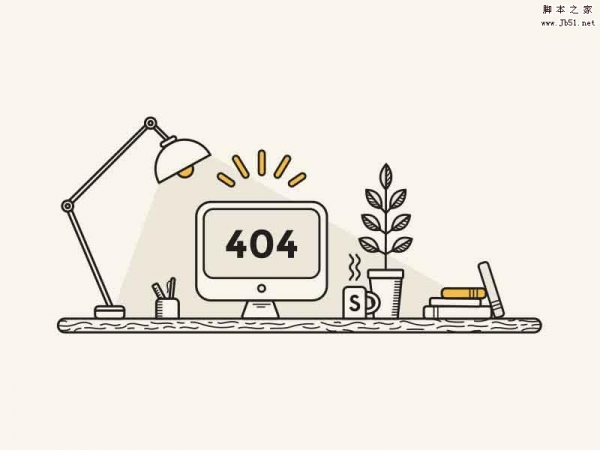 这篇教程是向脚本之家的朋友分享AI绘制简易线条的办公桌插画方法,教程绘制出来的办公桌非常漂亮,而且方法很简单的,适合新手来学习,推荐过来,一起来学习吧2017-03-12
这篇教程是向脚本之家的朋友分享AI绘制简易线条的办公桌插画方法,教程绘制出来的办公桌非常漂亮,而且方法很简单的,适合新手来学习,推荐过来,一起来学习吧2017-03-12 这篇教程是向脚本之家的朋友分享AI绘制一只扁平化风格的狮子头插画方法,教程比较基础,绘制出来的狮子头非常漂亮,适合新手来学习,推荐到脚本之家,一起来看看吧2017-03-10
这篇教程是向脚本之家的朋友分享AI绘制一只扁平化风格的狮子头插画方法,教程比较基础,绘制出来的狮子头非常漂亮,适合新手来学习,推荐到脚本之家,一起来看看吧2017-03-10 对于一个优秀的设计师应该将企业文化和品牌影响以设计的角度诠释的淋漓尽致,而不是找借口说被公司需求限制的难以发挥。今天为大家AI结合PS绘制2.5D建筑插画教程,很值得大2017-03-02
对于一个优秀的设计师应该将企业文化和品牌影响以设计的角度诠释的淋漓尽致,而不是找借口说被公司需求限制的难以发挥。今天为大家AI结合PS绘制2.5D建筑插画教程,很值得大2017-03-02 这篇教程是向脚本之家的朋友介绍AI绘制简单日月星辰的沙漠夜景插画方法,教程绘制出来的插画非常漂亮,而且难度不是很大,值得大家学习,推荐到脚本之家,来看看吧2017-02-22
这篇教程是向脚本之家的朋友介绍AI绘制简单日月星辰的沙漠夜景插画方法,教程绘制出来的插画非常漂亮,而且难度不是很大,值得大家学习,推荐到脚本之家,来看看吧2017-02-22





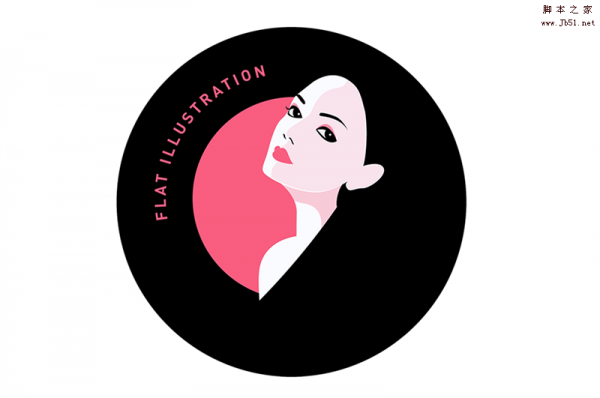



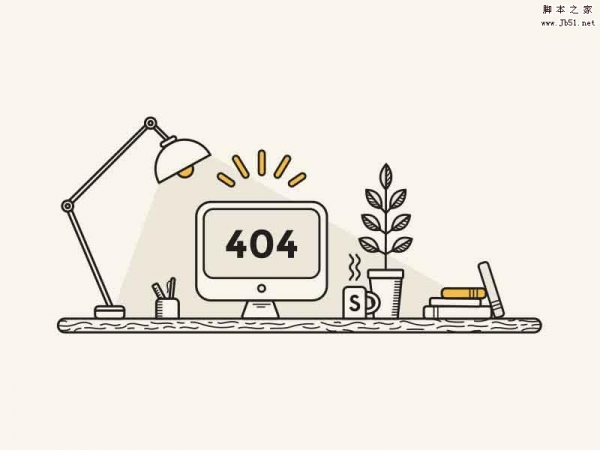



最新评论